SolidWorks怎么建模筷子? sw创建筷子的教程
筷子是中国传统的餐具,我们吃饭的时候经常用得到,该怎么建模筷子呢?下面我们就来看看SolidWorks建模筷子的教程。

1、如下图所示,打开SolidWorks软件,新建一个空白的零件文件。

2、如下图所示,首先点击工具栏中的“草图绘制”图标,然后一个“编辑草图”对话框和三个基准面,笔者选择“上视基准面”作为草图平面。

3、如下图所示,首先点击工具栏中的“矩形”图标,然后在草图区域画一个矩形,然后点击工具栏中的“智能尺寸”图标,照着下图所示标注尺寸,要求矩形(4x4正方形)中心点与坐标原点重合,最后“退出草图”。

4、如下图所示,首先点击工具栏中的“参考几何体”下方的三角图标,然后在其展开的下拉菜单中点击“基准面”,在弹出“基准面”对话框之后,点击设计树中的“上视基准面”作为第一参考,设置距离为120,然后打√。

5、如下图所示,首先选中刚刚新建的基准面,然后在工具栏中点击“草图绘制”就直接进入到草图状态,然后点击工具栏中的“圆”图标,然后以坐标原点为圆心画一个圆,然后点击工具栏中的“智能尺寸”标注圆的直径3,然后“退出草图”。

6、如下图所示,首先点击工具栏中的“放样凸台/基体”图标,然后出现“放样”对话框,然后在对话框中轮廓一栏选择矩形草图和圆形草图,然后打√。

7、如下图所示,首先点击工具栏中的“圆角”图标,然后出现圆角对话框,然后对话框中圆角项目一栏选中所有边线,圆角参数一栏选择0.5就够了,最后打√。完成以上所有步骤,至此,一根筷子算是造好了。

8、如下图所示,首先点击标题栏中的“插入”,然后在其展开的下拉菜单中点击“特征”,再在“特征”的下拉菜单中点击“移动/复制”。

9、如下图所示,弹出一个“移动/复制实体”对话框,要移动/复制的实体一栏在三维区域选择这个零件所有实体,不要去设计树中选择,否则不成功,然后勾选“复制”,设定复制数量为1,平移一栏△x改为10,最后点击对话框左上角的√。

10、如下图所示,一根筷子变成了一双筷子,然后点击软件右边的“外观”图标,在弹出的素材库中选择一款我们喜欢的颜色,笔者选择了“抛光云杉”。

11、如下图所示,用鼠标左键将“抛光云杉”拖动到那一双筷子上再松开,然后在随之弹出的工具栏中点击整个零件的图标,(如果文件没有保存,则默认的是“零件”,如果保存了,则选择保存的“文件名”)

12、如下图所示,一双云杉筷子就在SolidWorks中造出来了。

以上就是sw创建筷子的教程,希望大家喜欢,请继续关注脚本之家。
相关推荐:
相关文章
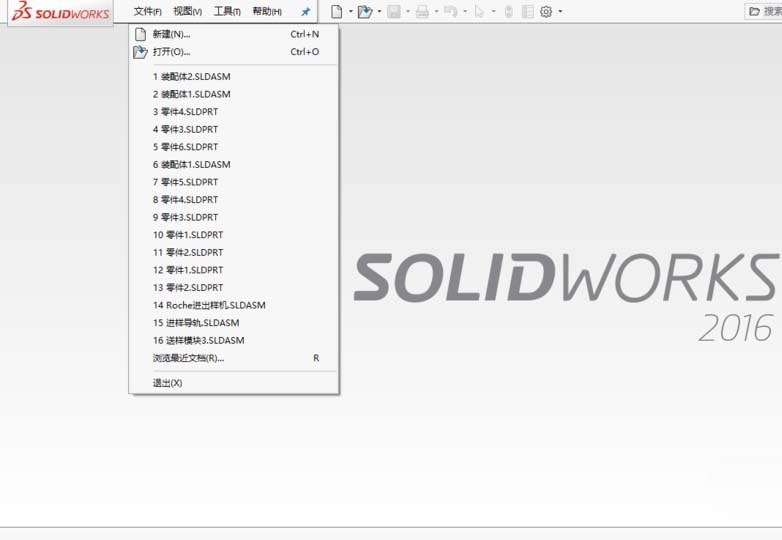 solidworks2016怎么给零件添加螺纹线?solidworks2016中的零部件需要添加螺纹线,该怎么添加呢?下面我们就来看看详细的教程,需要的朋友可以参考下2018-04-17
solidworks2016怎么给零件添加螺纹线?solidworks2016中的零部件需要添加螺纹线,该怎么添加呢?下面我们就来看看详细的教程,需要的朋友可以参考下2018-04-17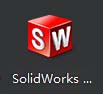 solidworks怎么计算圆台容积?solidworks中想要计算圆台容积,该怎么计算呢?下面我们就来看看sw容积计算的方法,需要的朋友可以参考下2018-04-12
solidworks怎么计算圆台容积?solidworks中想要计算圆台容积,该怎么计算呢?下面我们就来看看sw容积计算的方法,需要的朋友可以参考下2018-04-12 solidworks怎么绘制加强筋?solidworks中设计零件很简单,想要使用加强筋命令,该怎么使用呢?下面我们就来看看sw加强筋画法,需要的朋友可以参考下2018-04-12
solidworks怎么绘制加强筋?solidworks中设计零件很简单,想要使用加强筋命令,该怎么使用呢?下面我们就来看看sw加强筋画法,需要的朋友可以参考下2018-04-12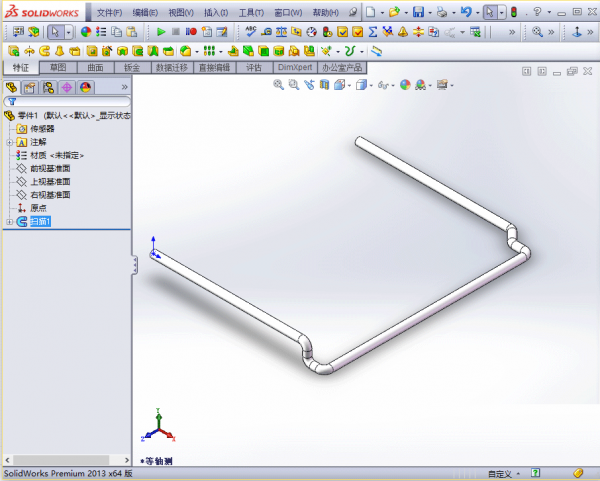
solidworks如何画管道?在solidworks中用3D草图及扫描绘制管道教程
最近,很多网友问小编solidworks如何画管道?今天小编就给大家带来在solidworks中用3D草图及扫描绘制管道教程,希望对大家有所帮助2018-04-12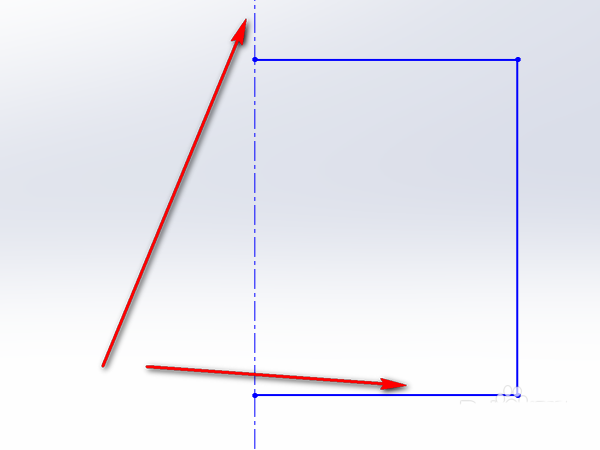
solidworks薄壁特征怎么使用? sw制作薄壁的旋转特征模型的教程
solidworks薄壁特征怎么使用?solidworks中想要制作一个薄壁的旋转特征的零件模型,该怎么设计呢?这就涉及到薄壁特征的使用方法,需要的朋友可以参考下2018-04-11 solidworks如何分割面?solidworks中想要对实体的面进行分割面,该怎么实现呢?下面我们就来看看sw实体制作分割面的教程,需要的朋友可以参考下2018-04-10
solidworks如何分割面?solidworks中想要对实体的面进行分割面,该怎么实现呢?下面我们就来看看sw实体制作分割面的教程,需要的朋友可以参考下2018-04-10 solidworks圆柱体上怎么绘制基准面?solidworks中建模的圆柱体想要绘制基准面,该怎么绘制呢?下面我们就来看看详细的教程,需要的朋友可以参考下2018-04-10
solidworks圆柱体上怎么绘制基准面?solidworks中建模的圆柱体想要绘制基准面,该怎么绘制呢?下面我们就来看看详细的教程,需要的朋友可以参考下2018-04-10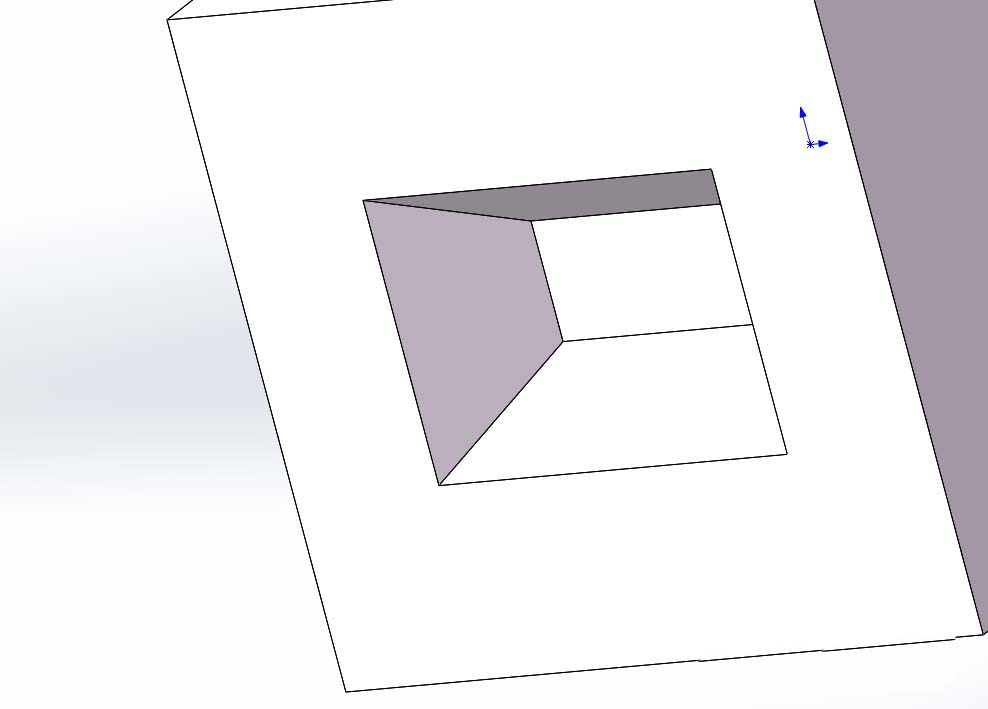
solidworks拉伸角度怎么设置? sw带角度的拉伸切除的方法
solidworks拉伸角度怎么设置?solidworks中想要对物体模型进行拉伸切除,该怎么设置带有角度的拉伸切除呢?下面我们就来看看sw带角度的拉伸切除的方法,需要的朋友可以参考2018-04-09 solidworks怎么修改零件颜色和背景颜色?solidworks中绘制的零件可以修改颜色,背景也可以修改颜色,该怎么修改呢?下面我们就来看看详细的教程,需要的朋友可以参考下2018-04-09
solidworks怎么修改零件颜色和背景颜色?solidworks中绘制的零件可以修改颜色,背景也可以修改颜色,该怎么修改呢?下面我们就来看看详细的教程,需要的朋友可以参考下2018-04-09 SolidWorks2016怎么使用转折特征?SolidWorks2016制作钣金零件的时候,想要使用转折特征,该怎么使用呢?下面我们就来看看详细的教程,需要的朋友可以参考下2018-04-08
SolidWorks2016怎么使用转折特征?SolidWorks2016制作钣金零件的时候,想要使用转折特征,该怎么使用呢?下面我们就来看看详细的教程,需要的朋友可以参考下2018-04-08


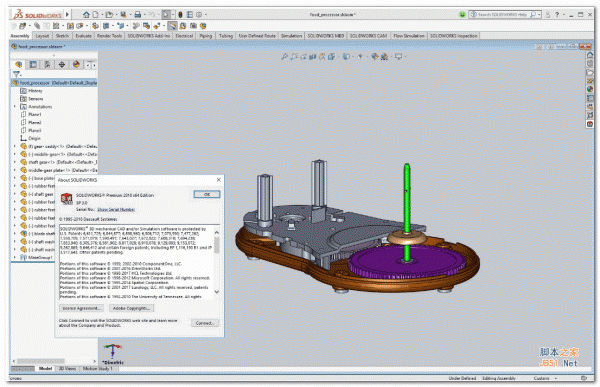
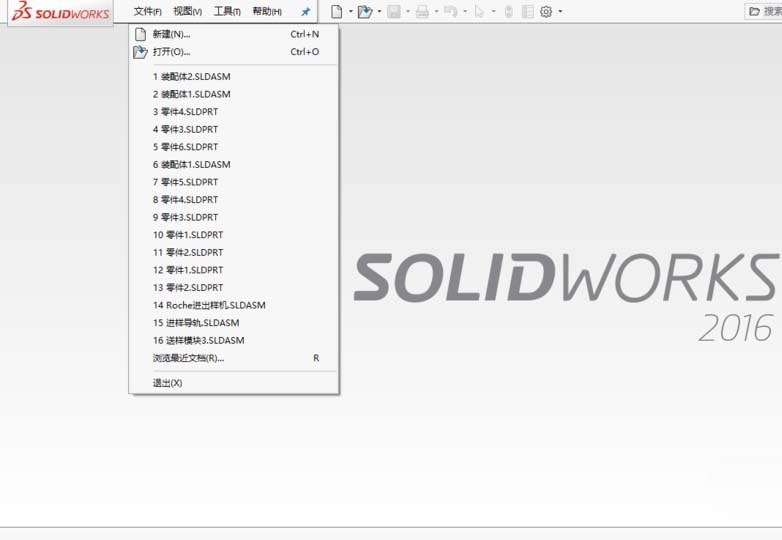
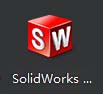

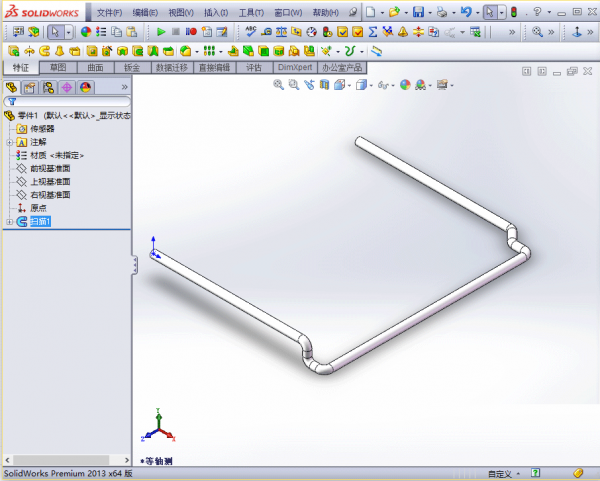
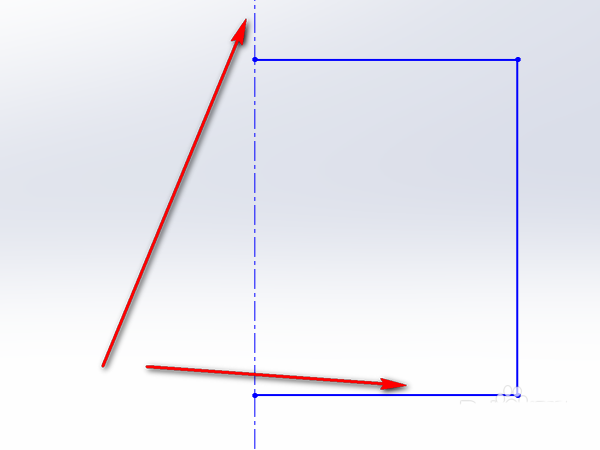


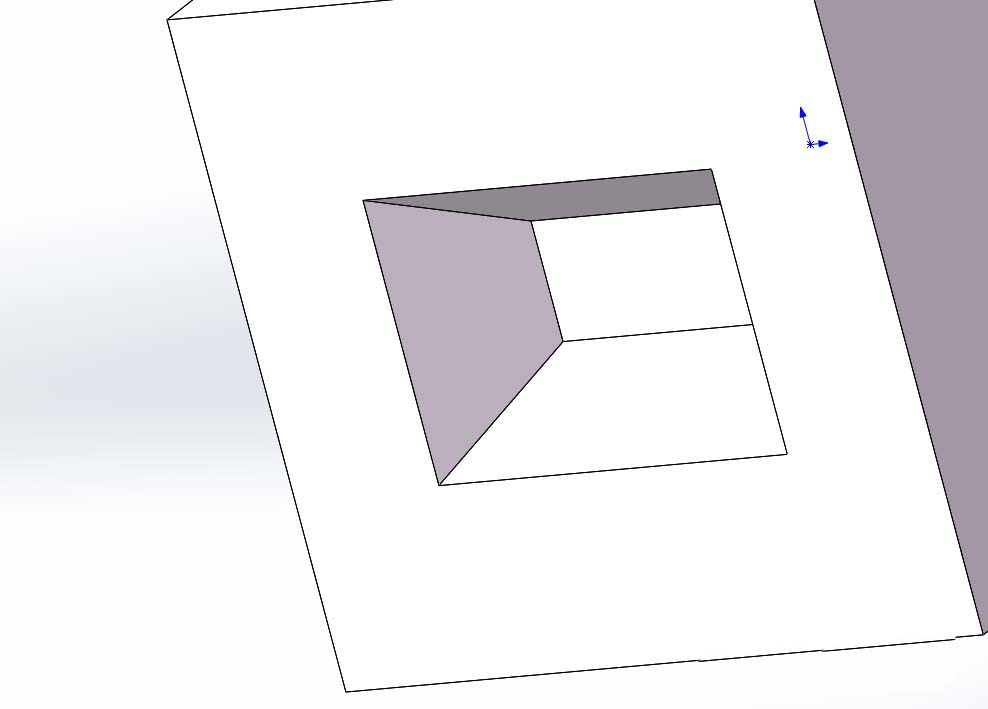


最新评论